Najlepšie skratky pre Mac v roku 2021
Učením niekoľkých spoločných Mac skratky, ktoré vám pomôžu so všetkým, od dokumentov cez webové stránky až po vlastný operačný systém Mac, z dlhodobého hľadiska ušetríte veľa času.
Klávesové skratky Mac: Písanie dokumentov a práca s dokumentmi
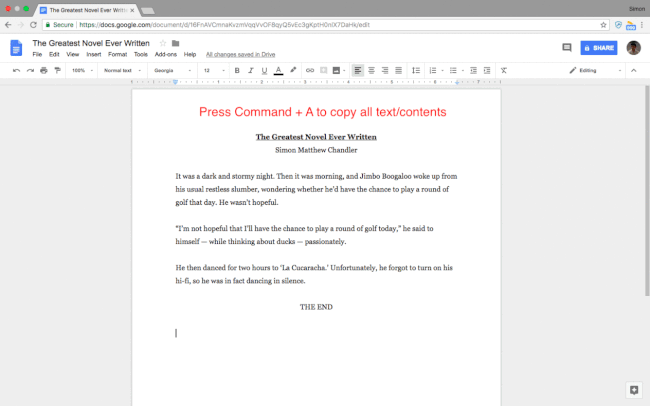
Písanie papierov môže byť časovo náročné. Existuje však (obrovská) škála skratiek a príkazov pre Mac, ktoré uľahčujú život každému potenciálnemu esejistovi.
Tu je postup, ako vystrihnúť, kopírovať a prilepiť:
- Command + C: skopíruje akýkoľvek zvýraznený obsah do schránky Macu
- Command + V: prilepí obsah schránky
- Command + Shift + V: vloží bez formátovania
- Command + X: vystrihne (t.j. vymaže) akýkoľvek zvýraznený obsah a skopíruje ho do schránky Macu
- Príkaz + A: vyberie všetky položky alebo obsah na stránke
Tu sú skratky pre Mac, ktoré sa konkrétnejšie zaoberajú formátovaním alebo úpravou textu, hoci nie všetky fungujú s každou aplikáciou na spracovanie textu.
- Command + B: tučné písmo
- Príkaz + I: kurzíva
- Command + U: zdôrazniť
- Možnosť + Odstrániť: odstránenie slova naľavo od kurzora
- Fn + Delete: vymazanie dopredu
- Control + K: odstránenie celého textu medzi kurzorom a koncom odseku alebo riadku
- Command + Control + medzerník: otvorte okno prehliadača znakov (ktoré vám umožňuje vybrať a zadať emotikony)
- Command + K: pridať hypertextový odkaz do zvýrazneného textu
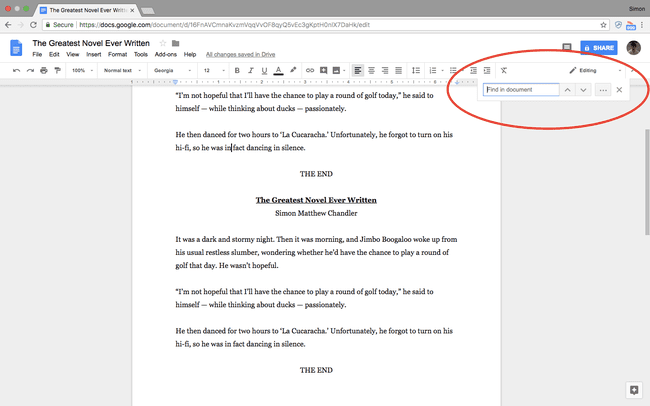
Hľadáte konkrétne slová vo svojom dokumente alebo definície či preklepy? Tu sú príkazy pre Mac, ktoré potrebujete.
Poznámka: Niektoré z týchto skratiek sa líšia pre Dokumenty Google a Microsoft Word, ktoré majú občas svoje vlastné špecifické kombinácie klávesov (uvedené nižšie, ak sú k dispozícii).
- Command + F: nájdite konkrétne slová v dokumente
- príkaz + bodkočiarka (;): nájsť nesprávne napísané slová. Poznámka: V Dokumentoch Google by ste mali stlačiť Príkaz + apostrof ('). Vo Worde stlačíte Alt + F7 (hoci F klávesy museli byť predtým povolené ako funkčné klávesy tak, že prejdete na Systémové predvoľby > Klávesnica)
- Command + Control + D: zobrazenie definície zvýrazneného slova. Poznámka: V Dokumentoch Google by ste mali stlačiť Command + Shift + Y
- Command + Shift + dvojbodka (:): otvorte okno Pravopis a gramatika. Poznámka: Táto skratka nie je dostupná v Dokumentoch Google, zatiaľ čo pre Word by ste mali stlačiť F7
Tu je niekoľko klávesových skratiek Mac týkajúcich sa vrátenia akcií a prechodu na konkrétne časti vašej práce:
- Command + Z: vrátiť späť predchádzajúcu akciu
- Command + Shift + Z: zopakuje predtým vrátenú akciu
- Fn + vľavo/vpravošípka: skok na začiatok/koniec dokumentu
- Command + šípka hore/dole: presuňte kurzor na začiatok/koniec dokumentu. Poznámka: nie je k dispozícii v programe Microsoft Word
- Command + šípka doľava/doprava: presuňte kurzor na začiatok/koniec riadku
A nakoniec, ak ste dokončili písanie, tu sú tri skratky Apple, ktoré sa zaoberajú ukladaním, tlačou a otváraním nových dokumentov:
- Command + S: uložte si dokument (robte to často aj počas písania)
- Command + O: otvorenie dokumentu uloženého v Macu
- Command + P: vytlačte dokument
Klávesové skratky Mac: Navigácia na webových stránkach a aplikáciách
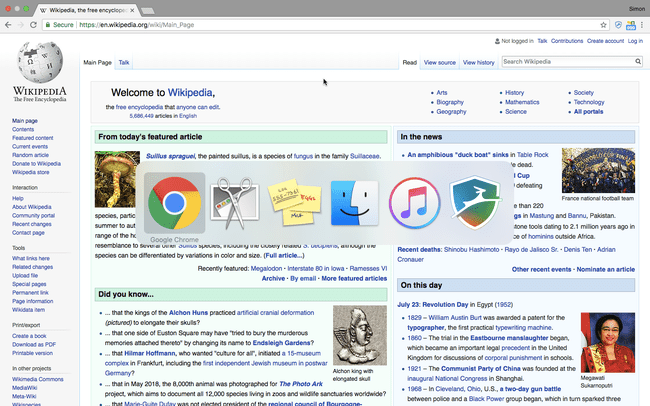
Písanie dokumentov a správ je jedna vec, ale žiadny zoznam najlepších skratiek pre Mac by nebol úplný bez podrobností o príkazoch, ktoré možno použiť na navigáciu medzi webovými stránkami a aplikáciami. Toto sú druhy skratiek, ktoré sa ukážu ako užitočné pri výskume a čítaní potrebnom na písanie článku alebo pri otváraní ďalších aplikácií, ktoré vám pomôžu dokončiť prácu.
Treba poznamenať, že tieto skratky fungujú so všetkými hlavnými prehliadačmi (napr. Chrome, Safari, Firefox).
- Command + T: otvorte novú kartu v prehliadači
- Command + Shift + T: znovu otvorte poslednú zatvorenú kartu (skvelé, ak kartu omylom zatvoríte)
- Command + N: otvorte nové okno
- Command + W: zatvorenie aktuálneho okna
- Command + Shift + W: zatvorte všetky okná aplikácie, ktorú používate (napr. ak používate webový prehliadač, táto skratka zatvorí každé okno)
- Command + M: minimalizácia aktuálneho okna
Klávesové skratky Mac: Správa súborov a priečinkov
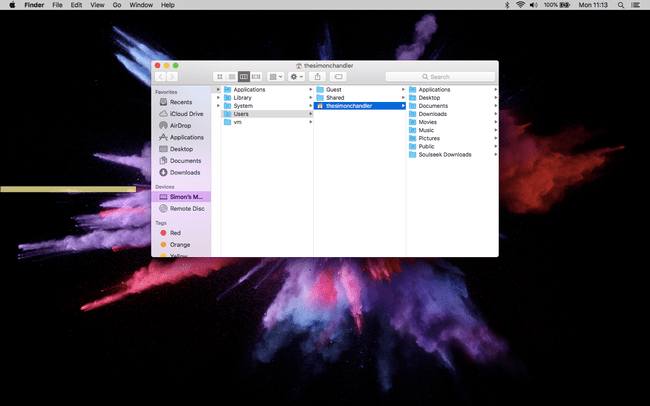
Ak si do Macu uložíte veľa esejí a dokumentov, možno ich budete chcieť uložiť do konkrétnych priečinkov, aby ste ich ľahšie našli. Tu je dávka skratiek pre Mac, ktoré sa týkajú priečinkov:
- Command + Shift + N: vytvorenie nového priečinka v aplikácii Finder
- Command + Shift + D: otvorte priečinok Desktop (keď ste vo Finderi)
- Command + Option + L: otvorte priečinok Stiahnuté súbory (keď ste vo Finderi)
- Command + Shift + O: otvorte priečinok Dokumenty (keď ste vo Finderi)
- Command + Shift + G: otvorte okno Prejsť do priečinka (keď ste vo Finderi), ktoré vám umožní nájsť konkrétny priečinok zadaním jeho názvu
- Command + Shift + H: otvorenie domovského priečinka používateľa (keď je vo Finderi)
- Command + Shift + F: otvorte Všetky moje súbory
Klávesové skratky Mac: Praktické systémové skratky
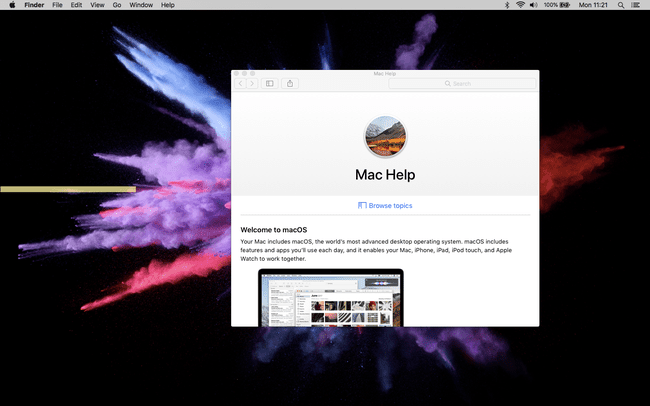
Aj keď sa žiadny z nižšie uvedených príkazov pre Mac netýka konkrétne písania dokumentov alebo správy vašej práce, všetky sú tak či onak užitočné na šetrenie času:
- Command + Shift + otáznik (?): otvorte ponuku Pomocník aplikácie, ktorú používate
- Option + Shift + zvýšenie/zníženie hlasitosti: nastavenie hlasitosti v menších prírastkoch
- Command + Shift+ Odstrániť: vyprázdnite kôš Macu. Stlačte tlačidlo Option + Shift + Command + Delete na vyprázdnenie koša bez toho, aby ste museli potvrdzovať
- Command + Shift + 3: urobte snímku celej obrazovky. Stlačte tlačidlo Command + Shift + 4 urobte čiastočnú snímku obrazovky
- Command + kliknutie na myš: kliknite pravým tlačidlom myši
- Command + Option + Esc: zobrazí ponuku, ktorá vám pomôže prinútiť aplikáciu ukončiť
- Command + Tab: otvorte prepínač aplikácií. Podržte Command stlačený a opakovaným stláčaním klávesu Tab prechádzajte aplikáciami. Výber potvrďte uvoľnením oboch tlačidiel
- Command + medzerník: otvorte vyhľadávací panel Spotlight
